Как перегрузить приложение в телефоне айфон 7 zont h 1 страницу
Перезагрузка может понадобиться, если смартфон завис и не реагирует на нажатия. Имейте в виду, что если iPhone не находится в зависшем состоянии, то при нажатии кнопок, указанных ниже, может отображаться стандартный диалог выключения с ползунком. Не обращайте на него внимания и просто продолжайте держать кнопки до перезагрузки устройства.
Как перезагрузить iPhone 8, iPhone SE (2-го поколения), iPhone X и более новые модели
- Быстро нажмите и отпустите кнопку увеличения громкости.
- Быстро нажмите и отпустите кнопку уменьшения громкости.
- Нажмите и удерживайте боковую кнопку до появления логотипа Apple на экране.
Как перезагрузить iPhone 7
- Зажмите боковую кнопку и кнопку уменьшения громкости.
- Удерживайте их до появления логотипа Apple на экране.
Как перезагрузить iPhone 6s и 6
- Зажмите боковую кнопку и кнопку «Домой».
- Удерживайте их до появления логотипа Apple.
Как перезагрузить iPhone SE (1-го поколения), 5s и более ранние модели
- Зажмите верхнюю кнопку и кнопку «Домой».
- Удерживайте их до появления логотипа Apple.
Как перевести iPhone в режим восстановления
Режим восстановления используется, когда возникают ошибки при обновлении и перепрошивке смартфона.
- Установите последнюю версию iTunes и закройте приложение. На macOS Catalina вместо него используется стандартный файловый менеджер Finder.
- Подключите iPhone к компьютеру с помощью кабеля.
- Перезагрузите свой смартфон так, как описано выше, и дождитесь экрана подключения к iTunes или Finder.
- Согласитесь с предложением выполнить восстановление или обновление.
Как перевести iPhone в режим DFU
Если не помогает вообще ничего, на помощь приходит режим DFU. Это особое состояние устройства, необходимое для полной переустановки системы.
Подключите iPhone к компьютеру и убедитесь, что запущен iTunes (ПК, macOS Mojave и более ранние версии) или Finder (macOS Catalina и более поздние версии).
Далее действуйте в зависимости от модели устройства:
- Если у вас iPhone 8, iPhone SE (2-го поколения), iPhone X и более поздняя модель: быстро нажмите кнопку увеличения громкости, затем так же быстро — клавишу уменьшения громкости, после чего нажмите и удерживайте боковую кнопку, пока экран не станет тёмным. Не отпуская боковой, сразу же нажмите клавишу уменьшения громкости. Через 5 секунд отпустите боковую кнопку, но продолжайте удерживать клавишу уменьшения громкости, пока компьютер распознаёт iPhone.
- Если у вас iPhone 7 или 7 Plus: нажмите и удерживайте боковую кнопку и кнопку уменьшения громкости. Через 8 секунд отпустите боковую кнопку, но продолжайте удерживать клавишу уменьшения звука, пока компьютер не распознает iPhone.
- Если у вас iPhone SE (1-го поколения), iPhone 6s и более ранняя модель: нажмите и удерживайте боковую (или верхнюю) кнопку и кнопку «Домой». Через 8 секунд отпустите боковую (или верхнюю) кнопку, продолжая удерживать кнопку «Домой», пока компьютер не распознает iPhone.
Если всё сделано верно, экран останется чёрным, а iTunes или Finder определит устройство в DFU-режиме и предложит восстановить его. Если же на дисплее появляется логотип Apple, iTunes или iPhone включается — вы слишком долго держали одну из кнопок. В таком случае повторите всё заново.
Этот материал впервые был опубликован в декабре 2018 года. В январе 2021-го мы обновили текст.
Настройка температуры при помощи приложения Buderus EasyModeДля этого приложения пока нет обзоров
Для этого приложения пока не указаны ссылки


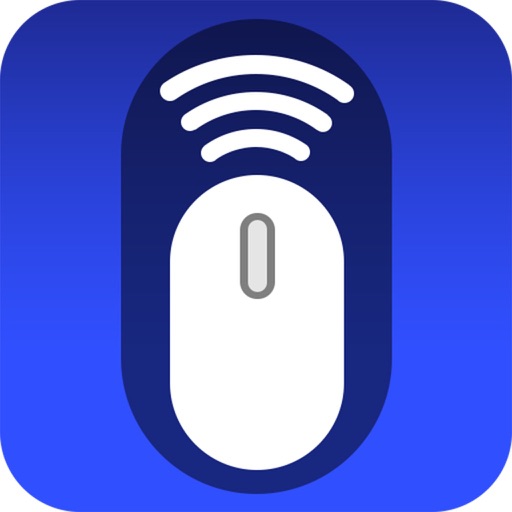
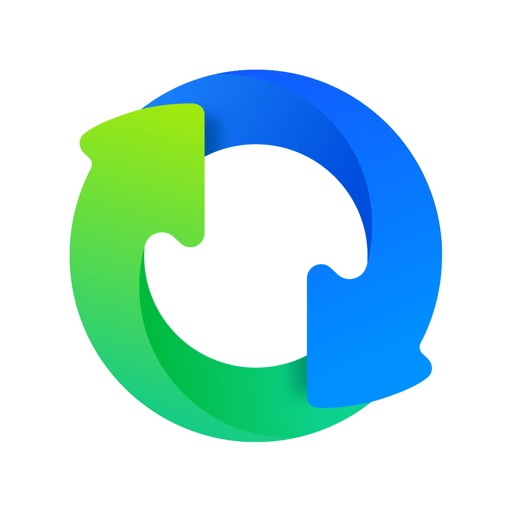
Отзывы о приложении ZONT ( 253 )
По примеру накопительного бойлера Аристон и их приложения, очень удобно.
Либо если оно есть, сделать более интуитивно понятным в меню. Ответить
Незнаю какие вы там ошибки исправляли, но по-моему появилась одна весьма серьёзная, которая ставит крест на работе приложения :((( Ответить
Добавьте, пожалуйста, такой функционал! Ответить
1) Софт немного подпилили
2) Нет возможности настроить управление устройства и со смартфона - ни через прямое общение с Сири, ни прописав команды
3) В связке с котлами Evan Expert нет возможности переключать режимы по таймеру
4) Нет коротких команд сим-карты (кроме проверки баланса
5) Тревожные события по СМС не работают, приходит только email
6) Интерфейс все так же из 2000х
UPD Ну есть у вас команды для сигнализации, рад за вас. А мне нужны для котла. Ответить
К сожалению юзабилити приложения для айфона не приемлемо, не удобно. Вынуждены переходить на другие системы и постепенно выводить из обращения зонт ☹️ Ответить
Я активно пользуюсь и хотел бы попросить добавить следующее:
- суммарные графики с шагом 1 час и 1 день, сколько всего времени / % времени работы горелки
- расход газа. Я хочу понимать, сколько газа израсходовано по дням и за период с момента заправки, чтобы понимать, когда нужно заправлять газгольдер.
- выбирать период сейчас очень неудобно, хочется чтобы календарь открылся один раз, просто нажать на две даты и чтобы они подставились в поля «от», «до» соответственно
А так, после добавления необходимости удержания кнопок, от случайного касания - очень нравится! Ответить
Перестала работать калькуляции по пробегу и расходу за несколько дней Ответить
Открыть сайт с телефона я мог и раньше, верните старое приложение Ответить
Очень оперативно исправили, молодцы!
П.С. ждем версию с ретро интерфейсом Ответить
23.02.19 ВЕРНИТЕ ВСЕ ОБРАТНО Я про управление котлом. Такого идиотизма с миллионом вкладочек, которые даже убрать нельзя, ничего настроить под себя нельзя, не делают уже лет 10. Согласен с другими комментариями ВЫ ПРО ЮЗАБИЛИТИ СЛЫШАЛИ? Вы кому доверили интерфейс своему инжинерюге-разработчику? Так у него мозги не для этого! он и сделал как ему было бы удобно. Он понятия не имеет ни о дизайне ни о пользовательском удобстве! ВЕРНИТЕ ВСЕ НАЗАД!
Да, и в аппсторе скрины старого приложения, а не нового убожества! Ответить
В интернет приложении в низу графика температур эта информация имеется в мобильном приложении iPhone не реализована. Ответить
Может в автосигналках автозапуск по напряжению сделаете - не хватает такого режима. Ответить
Почему-то не работают пуш уведомления на слабый удар .
Приложение в целом хорошее развивайте его! Ответить
Спустя несколько обновлений, программа всё так же зависает при входе через раз, а то и несколько раз подряд, при входе. Ответить
Контроль и эффективное управление со смартфона.
Удобно, когда у Вас все под рукой: управление автосигнализацией, охрана дома, контроль отопления, местонахождение транспорта и сотрудников.
Приложение для удалённого контроля и управления автомобильными сигнализациями, термостатами и контроллерами, домашними сигнализациями, а также элементами бытовой автоматики брендов ZONT и Mega SX.
Управление возможно из любой точки мира, где есть сотовая связь или интернет. Оповещения о происходящих событиях мгновенно отображаются в приложении, дублируются по электронной почте и сотовой связи. Также есть возможность просмотра потокового видео с устройств видеонаблюдения – IP камер.
Под одним аккаунтом можно контролировать любое количество совершенно разных устройств:
• GSM / Wi-Fi-термостаты ZONT для отопительных котлов;
• Регуляторы ZONT для систем отопления;
• Универсальные контроллеры ZONT для инженерных систем;
• Автомобильные противоугонные системы, слэйв-сигнализации и трекеры ZONT;
• Домашние GSM-сигнализации Mega SX и контроллер Умного Дома ZONT.
Управление отоплением (GSM и Wi-Fi):
• управление отопительными котлами (в том числе каскадом), бойлером ГВС, насосами, кранами, сервоприводами;
• позонное управление системой отопления;
• управление по погодозависимому алгоритму и работа по расписанию;
• диагностика технического состояния котла, его текущих рабочих параметров, ошибок, аварий, отображение состояния котла и температуры в помещении;
• управление режимами работы котла, контуров, изменение температурного режима;
• запись и хранение значений параметров системы отопления, ведение журнала событий (статистика), отображение графиков работы;
• управление бытовыми процессами (автополив, освещение, защита от протечки, закрытие/открытие ворот и др.);
• функции безопасности (защита от несанкционированного проникновения, датчики дыма, утечки газа, протечки воды и др.);
• контроль напряжения питания;
• мгновенные оповещения обо всех событиях;
• совместный доступ в личный кабинет с доверенными лицами.
Автомобильные противоугонные системы и трекеры ZONT:
• включение и выключение режима охраны;
• запуск и глушение двигателя;
• настройка условий автозапуска;
• включение блокировки двигателя;
• включение сирены (режим «Паника»);
• определение местоположения автомобиля;
• определение местоположения смартфона (владельца) относительно автомобиля;
• просмотр маршрутов движения и статистики поездок;
• контроль уровня сигнала GSM и наличия спутников;
• оповещение при глушении GSM (режим «Активная охрана»);
• контроль температуры (двигателя, снаружи и внутри салона);
• контроль напряжения бортсети;
• контроль баланса сим-карты;
• просмотр истории событий.
Охрана дома (GSM-сигнализация):
• управление режимом охраны и доступа;
• включение и выключение сирены;
• управление электрическими приборами, подключенными к сигнализации;
• контроль состояния охранных датчиков и других подключенных устройств;
• контроль температуры;
• контроль напряжения питания;
• контроль баланса сим-карты;
• просмотр истории событий.
Установите приложение ZONT прямо сейчас и оцените его возможности с помощью демо-режима.
Перезагрузка может понадобиться, если смартфон завис и не реагирует на нажатия. Имейте в виду, что если iPhone не находится в зависшем состоянии, то при нажатии кнопок, указанных ниже, может отображаться стандартный диалог выключения с ползунком. Не обращайте на него внимания и просто продолжайте держать кнопки до перезагрузки устройства.
Как перезагрузить iPhone 8, iPhone SE (2-го поколения), iPhone X и более новые модели
- Быстро нажмите и отпустите кнопку увеличения громкости.
- Быстро нажмите и отпустите кнопку уменьшения громкости.
- Нажмите и удерживайте боковую кнопку до появления логотипа Apple на экране.
Как перезагрузить iPhone 7
- Зажмите боковую кнопку и кнопку уменьшения громкости.
- Удерживайте их до появления логотипа Apple на экране.
Как перезагрузить iPhone 6s и 6
- Зажмите боковую кнопку и кнопку «Домой».
- Удерживайте их до появления логотипа Apple.
Как перезагрузить iPhone SE (1-го поколения), 5s и более ранние модели
- Зажмите верхнюю кнопку и кнопку «Домой».
- Удерживайте их до появления логотипа Apple.
Как перевести iPhone в режим восстановления
Режим восстановления используется, когда возникают ошибки при обновлении и перепрошивке смартфона.
- Установите последнюю версию iTunes и закройте приложение. На macOS Catalina вместо него используется стандартный файловый менеджер Finder.
- Подключите iPhone к компьютеру с помощью кабеля.
- Перезагрузите свой смартфон так, как описано выше, и дождитесь экрана подключения к iTunes или Finder.
- Согласитесь с предложением выполнить восстановление или обновление.
Как перевести iPhone в режим DFU
Если не помогает вообще ничего, на помощь приходит режим DFU. Это особое состояние устройства, необходимое для полной переустановки системы.
Подключите iPhone к компьютеру и убедитесь, что запущен iTunes (ПК, macOS Mojave и более ранние версии) или Finder (macOS Catalina и более поздние версии).
Далее действуйте в зависимости от модели устройства:
- Если у вас iPhone 8, iPhone SE (2-го поколения), iPhone X и более поздняя модель: быстро нажмите кнопку увеличения громкости, затем так же быстро — клавишу уменьшения громкости, после чего нажмите и удерживайте боковую кнопку, пока экран не станет тёмным. Не отпуская боковой, сразу же нажмите клавишу уменьшения громкости. Через 5 секунд отпустите боковую кнопку, но продолжайте удерживать клавишу уменьшения громкости, пока компьютер распознаёт iPhone.
- Если у вас iPhone 7 или 7 Plus: нажмите и удерживайте боковую кнопку и кнопку уменьшения громкости. Через 8 секунд отпустите боковую кнопку, но продолжайте удерживать клавишу уменьшения звука, пока компьютер не распознает iPhone.
- Если у вас iPhone SE (1-го поколения), iPhone 6s и более ранняя модель: нажмите и удерживайте боковую (или верхнюю) кнопку и кнопку «Домой». Через 8 секунд отпустите боковую (или верхнюю) кнопку, продолжая удерживать кнопку «Домой», пока компьютер не распознает iPhone.
Если всё сделано верно, экран останется чёрным, а iTunes или Finder определит устройство в DFU-режиме и предложит восстановить его. Если же на дисплее появляется логотип Apple, iTunes или iPhone включается — вы слишком долго держали одну из кнопок. В таком случае повторите всё заново.
Этот материал впервые был опубликован в декабре 2018 года. В январе 2021-го мы обновили текст.
Читайте также:


